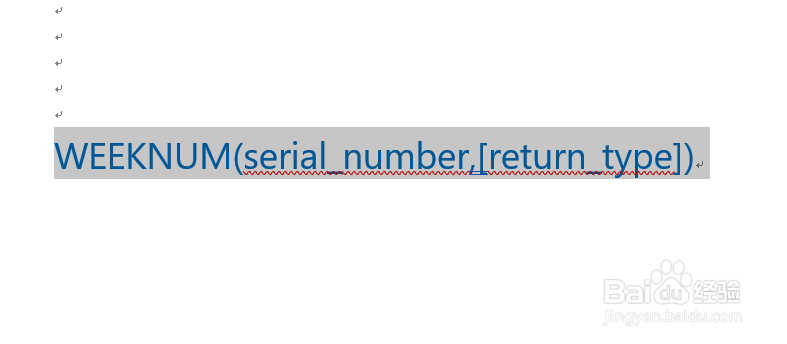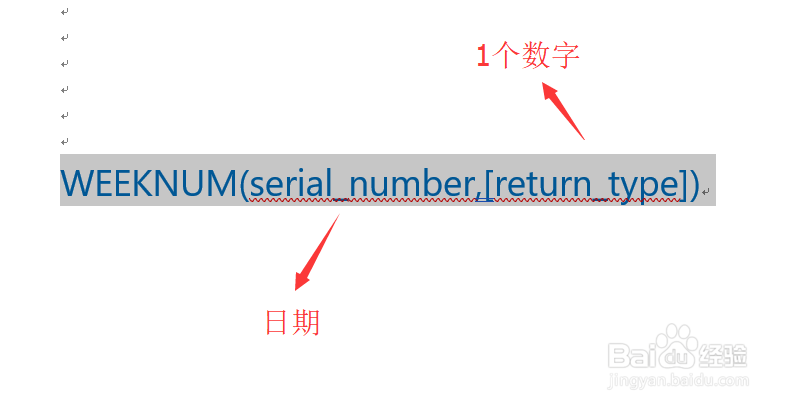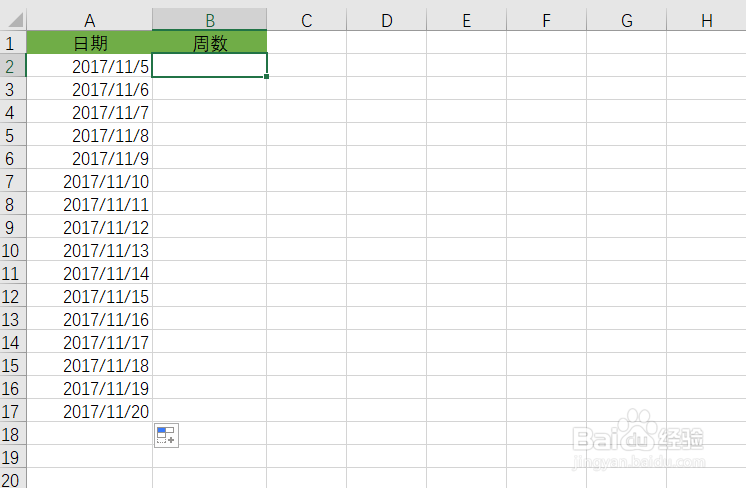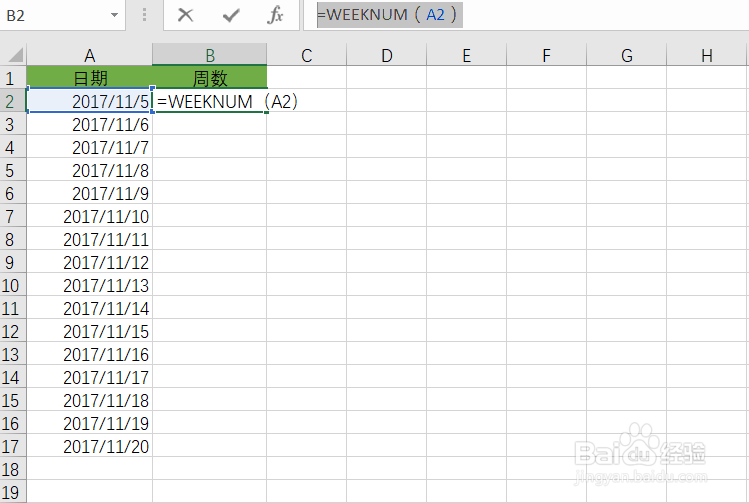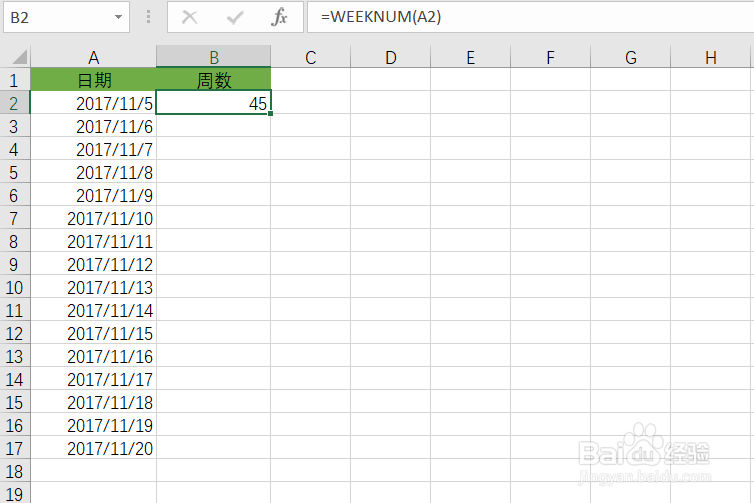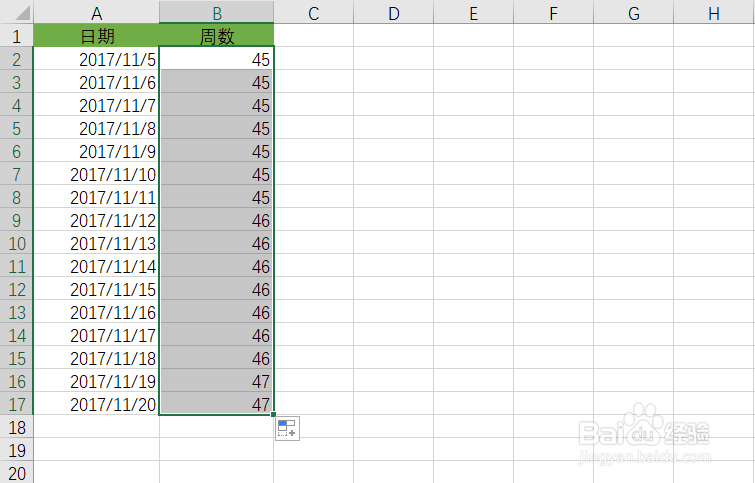Excel中WEEKNUM函数如何计算当前日期所在的周数
根据一月一日是本年中第一周作为依据,那么每一个日期都能对应一个周数,那么在Excel中如何来实现呢。其实很简单,用WEEKNUM这个函数就能搞定哦。宝宝我从函数说明以及实际案例来介绍一下。
工具/原料
电脑
OFFICE办公软件
函数说明
1、函数组成,如下图所示
2、函数参数说明:第一个参数代表哪膀仑碍日期,第二个参数是一个数字,为了确定星期计算从哪一天开始,如果数字为1,说明一周开始于星期日,如果数字为2,则说骈跪爸锂明一周开始于星期一,如果省略不写,则数字默认为1。还有哦,数字11至17依次表示星期一至星期天,那么21表示星期一。
函数案例
1、如下图所示,我们要求出A列日期所在的周数,也就是B列的数值
2、首先在B2单元格输入”=WEEKNUM(A2)”
3、然后在按下回车,就会得到B2单元格的数值
4、再然后将鼠标放在B2单元格右下角的地方,待光标变成“+”符号的时候,可以直接往下拖或者双击一下,就可以直接填充下方单元格的数值呢
声明:本网站引用、摘录或转载内容仅供网站访问者交流或参考,不代表本站立场,如存在版权或非法内容,请联系站长删除,联系邮箱:site.kefu@qq.com。
阅读量:22
阅读量:28
阅读量:33
阅读量:36
阅读量:83